Windows Embedded POSReady 7 consente di aggiungere e rimuovere funzionalità in qualsiasi momento. I pacchetti di funzioni devono essere aggiunti mentre il sistema è offline, quindi il modo più semplice per farlo è avviare il sistema dal DVD di POSReady 7.
Ecco una breve guida su come aggiungere pacchetti di funzioni in modo molto semplice.
In alternativa, è possibile utilizzare il nostro strumento gratuito DISMUI per completare automaticamente questi passaggi tramite un'interfaccia grafica.
Aggiungere pacchetti di funzioni a POSReady 7
- Avvio dal DVD di installazione di Windows Embedded POSReady 7
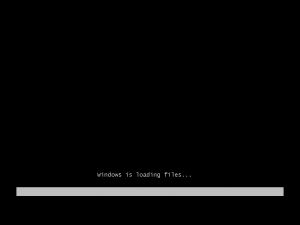
- Premere Shift+F10 per aprire un prompt dei comandi quando appare la schermata di selezione della lingua.
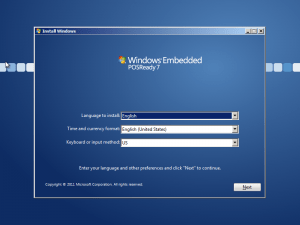
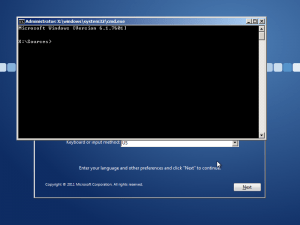
- Correre diskpart.exe
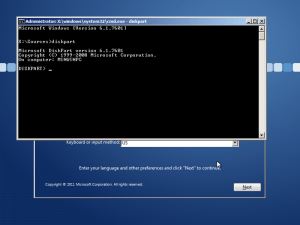
- Digitare il seguente comando: volume dell'elenco
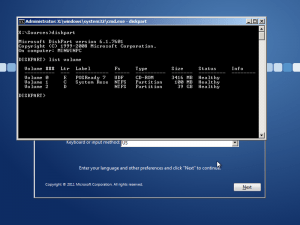
- Identificare il volume di installazione di POSReady 7 (in questo esempio D: ) e l'unità DVD di POSReady 7 (E: in questo esempio).
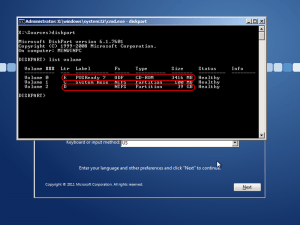
- Uscire da dispart digitando: exit
- Creare una directory Scratch sul volume di installazione di POSReady 7 digitando il seguente comando:
md D:\Scratch (D: deve essere il volume di installazione di POSReady 7) - Digitate il seguente comando per aggiungere un pacchetto di funzioni
DISM /Image:D: /Add-Package /PackagePath:E:\DS\<Package_Filename.cab> /ScratchDir:D:\Scratch
Sostituire D: con il volume di installazione di POSReady 7 ed E: con la lettera dell'unità DVD POSReady 7.
Per semplificare l'inserimento del nome del file del pacchetto, potete aggiungere uno spazio vuoto dopo /Percorso del pacchetto: quindi digitate E:\DS\ e premete Tab fino a visualizzare il nome corretto del file del pacchetto. Dopodiché rimuovete di nuovo lo spazio vuoto.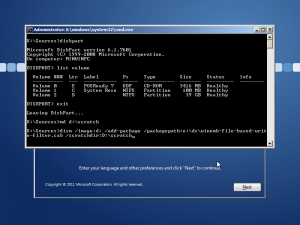
- Successivamente verrà aggiunto il pacchetto di funzioni. Assicuratevi di riapplicare tutti i pacchetti lingua installati usando lo stesso comando descritto al punto 8.
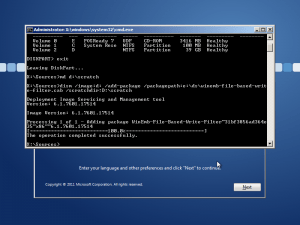
- Riavviare il dispositivo per completare l'installazione
Rimuovere i pacchetti di funzioni da POSReady 7
La rimozione dei pacchetti di funzioni è molto più semplice della loro aggiunta, poiché può essere effettuata direttamente nel sistema in esecuzione.
- Aprire un prompt dei comandi amministrativi premendo il tasto Windows per aprire il menu di avvio.
- Digitare: cmd e premere Ctrl+Maiusc+Invio
- Fare clic su Sì per aprire il prompt dei comandi.
- Digitate il seguente comando per identificare i pacchetti di funzioni installati: DISM /Online /Get-Packages
- Inserire il DVD POSReady 7 nell'unità DVD
- Type the following command to remove a feature package:
DISM /Online /Remove-Package /PackagePath:E:\DS\<Package_Filename.cab>
Please replace E: with your DVD drive letter. - Riavviare il dispositivo per completare il processo di rimozione.
